耳机单个没声 台式机没有声音怎么解决
更新时间:2024-03-21 15:03:21作者:xtliu
当我们使用耳机或者台式机时突然发现没有声音,这时候可能会让我们感到困惑和焦虑,耳机单个没声或者台式机没有声音的问题可能是由于多种原因造成的,比如硬件故障、驱动程序问题或者设置错误等。在遇到这种情况时,我们可以通过一些简单的方法来解决这个问题,让我们的耳机或者台式机恢复正常的音频输出。
具体步骤:
1.首先检测声卡驱动是否正常。按下win+r打开运行窗口,输入devmgmt.msc回车打开设备管理器窗口,如下图所示:
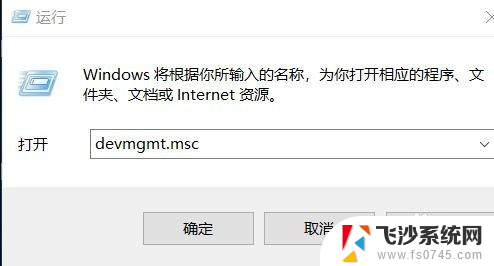
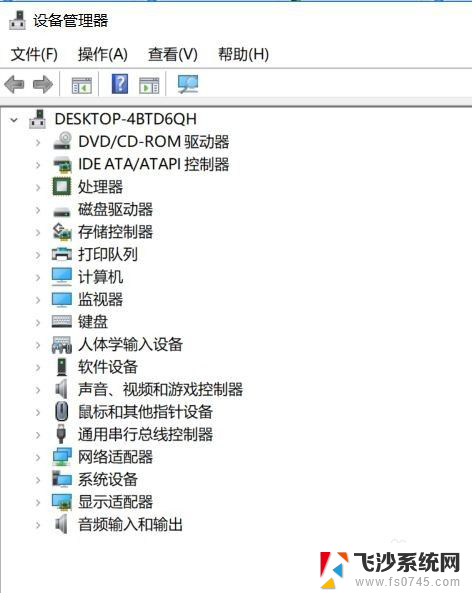
2.点声音、视频和游戏控制器左边的小三角,展开查看声音驱动是否正常。如下图所示:
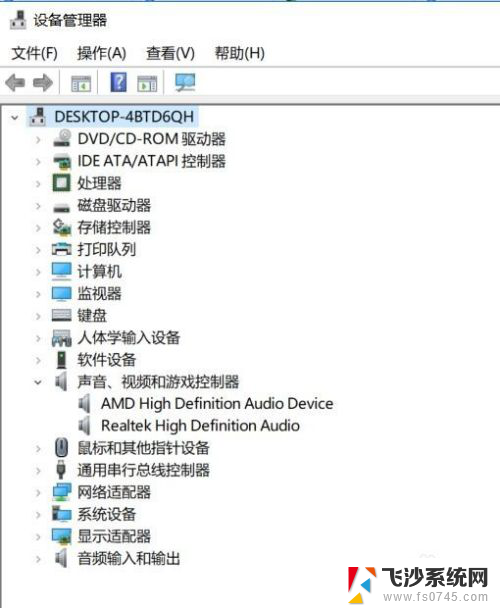
3.其次检测声音服务是否正常。按下win+r打开运行窗口,输入services.msc回车打开服务窗口,检测Windows Audio Endpoint Builder,Windows Audio是否正常运行,如下图所示:
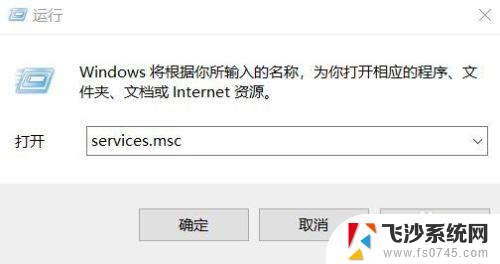
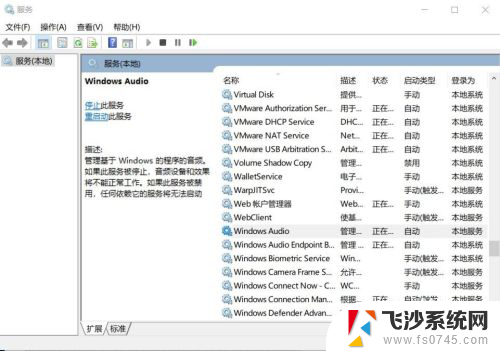
4.最后检测声卡设置。开始-》控制面板-》realtek高清晰音频管理,打开realtek高清晰音频管理窗口,如下图所示:
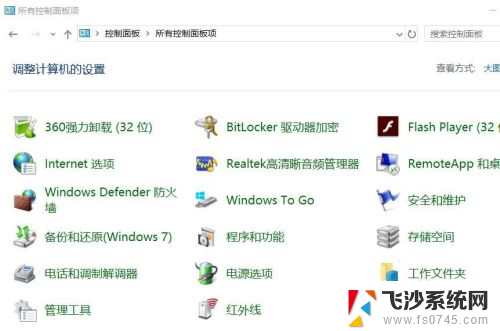
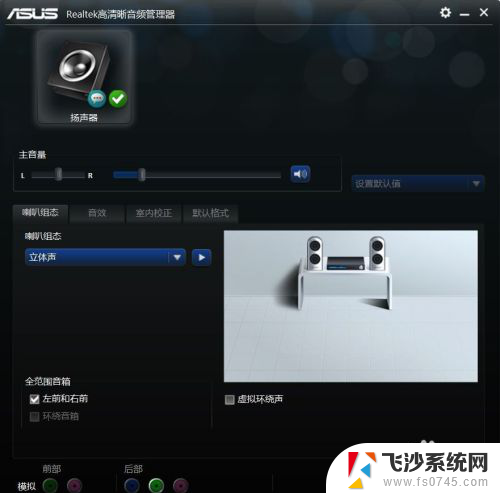
5.点右上角的齿轮,然后点选项,在选项窗口,勾选禁用前面板检测,如下图所示:
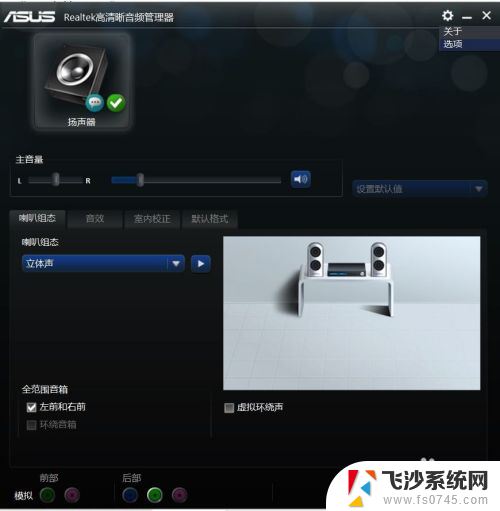
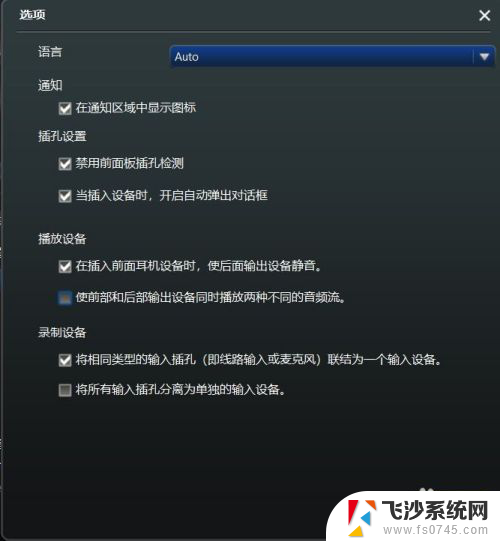
6.经过上述步骤就可以解决电脑无声的问题。
以上就是耳机单个没声的全部内容,有需要的用户可以根据以上步骤进行操作,希望对大家有所帮助。
耳机单个没声 台式机没有声音怎么解决相关教程
-
 iphone耳机没有声音 iPhone耳机突然没声音怎么解决
iphone耳机没有声音 iPhone耳机突然没声音怎么解决2024-03-26
-
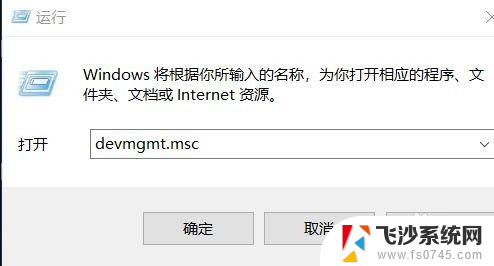 主机箱插耳机没声音 怎么修复台式机没有声音的问题
主机箱插耳机没声音 怎么修复台式机没有声音的问题2023-12-15
-
 台式电脑插耳机没有声音怎么回事 台式电脑耳机插入后没有声音怎么办
台式电脑插耳机没有声音怎么回事 台式电脑耳机插入后没有声音怎么办2024-03-07
-
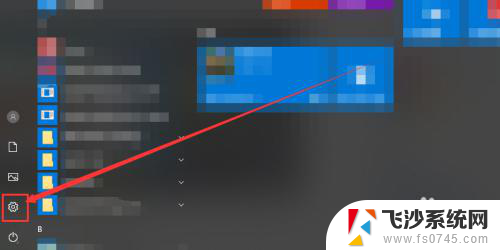 台式机连接蓝牙耳机没有声音 电脑蓝牙耳机连接成功但没有声音怎么办
台式机连接蓝牙耳机没有声音 电脑蓝牙耳机连接成功但没有声音怎么办2024-01-02
- 台式电脑接上耳机线没声音 台式电脑插入耳机没有声音怎么处理
- 台式电脑怎么让耳机有声音 台式电脑耳机插入后没有声音
- 苹果8耳机没声音了 苹果耳机突然没声音怎么解决
- 台式电脑前面的耳机接口没有声音 耳机插在电脑前面没有声音怎么办
- 蓝牙耳机连接没声音怎么解决 电脑蓝牙耳机连接后没有声音怎么解决
- 电脑连耳麦说话没有声音 电脑耳机有声音麦克风没有声音怎么解决
- 电脑如何硬盘分区合并 电脑硬盘分区合并注意事项
- 连接网络但是无法上网咋回事 电脑显示网络连接成功但无法上网
- 苹果笔记本装windows后如何切换 苹果笔记本装了双系统怎么切换到Windows
- 电脑输入法找不到 电脑输入法图标不见了如何处理
- 怎么卸载不用的软件 电脑上多余软件的删除方法
- 微信语音没声音麦克风也打开了 微信语音播放没有声音怎么办
电脑教程推荐
- 1 如何屏蔽edge浏览器 Windows 10 如何禁用Microsoft Edge
- 2 如何调整微信声音大小 怎样调节微信提示音大小
- 3 怎样让笔记本风扇声音变小 如何减少笔记本风扇的噪音
- 4 word中的箭头符号怎么打 在Word中怎么输入箭头图标
- 5 笔记本电脑调节亮度不起作用了怎么回事? 笔记本电脑键盘亮度调节键失灵
- 6 笔记本关掉触摸板快捷键 笔记本触摸板关闭方法
- 7 word文档选项打勾方框怎么添加 Word中怎样插入一个可勾选的方框
- 8 宽带已经连接上但是无法上网 电脑显示网络连接成功但无法上网怎么解决
- 9 iphone怎么用数据线传输文件到电脑 iPhone 数据线 如何传输文件
- 10 电脑蓝屏0*000000f4 电脑蓝屏代码0X000000f4解决方法